Annons
 Webbkameror är bra. Det finns verkligen ingen gräns för vad du kan göra med en. Det kanske inte är så spännande som det brukade vara, men det är fortfarande en av de mest användbara som jag äger. En sak som jag tycker är konstig med webbkameror är deras relativa brist på flexibilitet.
Webbkameror är bra. Det finns verkligen ingen gräns för vad du kan göra med en. Det kanske inte är så spännande som det brukade vara, men det är fortfarande en av de mest användbara som jag äger. En sak som jag tycker är konstig med webbkameror är deras relativa brist på flexibilitet.
Hur kan jag se min webbkamera på mitt skrivbord oavsett vad jag gör? Vad händer om jag vill se till att jag inte ser dålig ut på en videochatt utan att behöva hålla ögonen på chattklienten?
För inte så länge sedan snubblade jag över CamDesk. Denna lilla open source-applikation ger en riktigt enkel lösning på ovannämnda webbproblem. Med CamDesk får du ett konstant flöde från alla dina webbkameror i ett anpassningsbart fönster och kan hålla reda på vad som händer oavsett vad du gör. Det kan användas för allt från att spionera på dina katter och hålla ett öga på din dörr, till att få ett konstant foder av dig själv när du chatta eller spela in en video. Lysande!
Installera CamDesk
CamDesk är ett öppen källkodsprojekt som fortfarande utvecklas av flera oberoende utvecklare. Som sådan är den lysande i sin enkelhet, men bara lite grov runt kanterna. På papper är CamDesk tillgängligt för Windows, Linux, Chrome och Android, men de två senare är mycket under utveckling, och till och med utvecklarna själva rekommenderar inte riktigt att ladda ner dem.
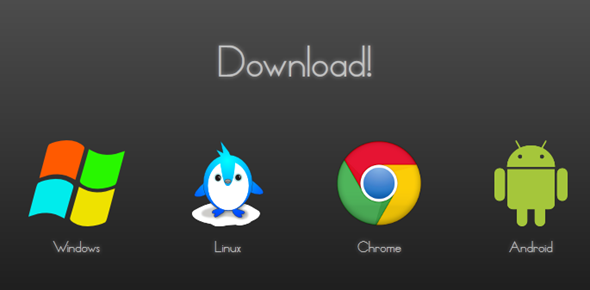
Om du är på Linux hittar du installationsinstruktioner bifogade när du laddar ner tarball. Med din ledighet kommer jag att fokusera på Windows-versionen för tillfället. För att installera CamDesk för Windows måste du ha det .NET Framework 4 installerad. Detta är det enda verkliga kravet för att installera CamDesk (förutsatt att du har 1,17 MB hårddiskutrymme att spara).
CamDesk är bärbar och det finns ingen installationsprocess. Packa helt enkelt upp filerna och kör EXE. Du är nu redo för lite webbkul!
Med CamDesk
Om du har mer än en webbkamera ansluten till din dator är det första du behöver göra att välja vilken du vill använda för ditt ständiga webbkameraflöde. Tyvärr kan detta inte ändras från CamDesk, och det finns inget annat val än att starta om CamDesk varje gång du vill ändra din videokälla. Ser du att det här är en mycket liten och snabb app bör det inte orsaka för många huvudvärk.
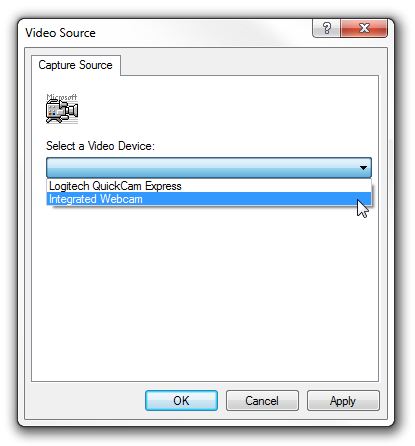
Nu när du har din källa bör du se ditt videoflöde på skrivbordet. Det ser ut så här:

När du har fixat håret (vilket jag tydligen inte lyckades göra) kan du starta en videochatt eller en videoinspelning eller helt enkelt surfa på webben med ansiktet på sidan, om det är din sak. Du kan flytta runt videon genom att dra den med musen för att placera den på en mindre synlig plats på skrivbordet. Högerklicka på videon för att få tillgång till några fler alternativ.

Härifrån kan du starta och stoppa videon, växla på fullskärmsläge, komma åt preferenser och stänga av CamDesk. Varje alternativ har sin egen snabbtangent om du föredrar att använda dem. Låt oss se vilka preferenser som finns i butiken för oss.
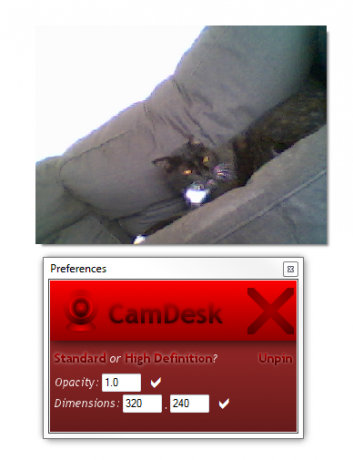
Det här är Bibi, min äldre katt som jag försökte följa med min andra webbkamera. Inställningsfönstren, även om de är något visuellt inte tilltalande, erbjuder några användbara alternativ. Härifrån kan du fästa och lossa videofönstret för att göra det antingen kvar på toppen eller fungera som alla gamla fönster. Du kan också ändra måtten på videon så att den passar dina behov och ändra videoklippets opacitet.
Det sista alternativet är intressant för när du vill hålla ett öga på dig själv eller något annat medan samarbeta om ett projekt eller dela din skärm, men vill inte att videon tar upp allt det värdefulla Plats. För detta kan du ställa in videon som halvgenomskinlig och inte tappa fokus.

Om du har en extern webbkamera kan du hålla ögonen på vad du pekar på det, oavsett vad du gör på din dator. På detta sätt kunde jag arbeta med det här inlägget samtidigt som jag såg till att jag inte vaknar upp min katt.

Han ser rätt hemma där, eller hur? Nästan som om han är en del av det inlägg jag läste.
Slutsats
CamDesk är ett fantastiskt litet verktyg som kan användas för nästan allt du kan tänka dig. Det här var bara några idéer för vad du kunde göra med ett sådant verktyg. Vad skulle du använda det för? Har du några lysande idéer? Dela i kommentarerna så att vi kan göra det också!
Bildkredit:Webkamera och bärbar dator via Shutterstock
Yaara (@ylancet) är frilansförfattare, teknisk bloggare och chokladälskare, som också är en biolog och en heltids nörd.